当前位置: 首页 > 驱动更新
-

Win10如何优化游戏性能 Win10优化游戏性能的实用技巧
Win10优化游戏性能的方法包括:1.更新显卡驱动,确保显卡与系统沟通顺畅并提升性能;2.开启游戏模式,优先分配资源给游戏;3.调整电源选项至高性能模式;4.关闭不必要的启动项以释放资源;5.清理磁盘空间或升级SSD提升响应速度;6.调整游戏画质设置如降低阴影、纹理等;7.禁用全屏优化避免性能影响;8.监控硬件温度防止降频;9.必要时升级硬件如显卡、内存等。游戏模式对低配电脑效果明显,但高配设备可能不显著甚至引发问题。判断瓶颈可通过监控FPS和硬件利用率,帧数低且利用率高为硬件限制,波动大则为软
Windows系列 11662025-06-10 23:30:02
-

win11多显示器设置失效怎么办 win11多显示器设置失效修复技巧
Win11多显示器设置失效可通过排查驱动、系统Bug或连接问题解决。1.检查硬件连接,确保数据线牢固,尝试更换线材;2.重启电脑;3.更新或回滚显卡驱动;4.检查Windows显示设置,确认检测到所有显示器并选择正确模式;5.调整电源设置,避免休眠干扰;6.运行SFC扫描修复系统文件;7.进行干净启动排除第三方软件干扰;8.更新Windows系统;9.重置显示设置(需谨慎操作注册表);10.检查BIOS/UEFI配置。为避免问题,应保持驱动更新、关闭快速启动、使用稳定硬件并定期清理系统。若设置失
Windows系列 10722025-06-10 23:27:03
-

win11鼠标指针消失怎么办 win11鼠标指针消失修复技巧
鼠标指针消失的解决方法包括更新驱动、检查系统设置、排查硬件问题。①先尝试按下Ctrl键查看是否误触快捷键隐藏了指针;②进入设备管理器检查鼠标驱动是否有异常,如有黄色感叹号可选择更新或重新安装驱动;③关闭可能冲突的后台程序,尤其是全屏运行的应用;④在鼠标设置中确认“显示鼠标指针”选项已开启,并检查“指针选项”卡中的相关设置;⑤更换鼠标或连接线,排查硬件故障;⑥若仍无法解决,可谨慎修改注册表,找到对应路径将“DisableCursorSuppression”值设为0并重启电脑;⑦日常维护中应定期清理
Windows系列 7462025-06-10 23:00:02
-

win11桌面图标消失怎么办 win11桌面图标消失恢复技巧
Win11桌面图标消失的解决方法包括:1.右键刷新桌面;2.检查并勾选“显示桌面图标”选项;3.关闭平板电脑模式;4.更新或回滚显卡驱动;5.修改注册表中相关键值;6.检查并禁用“隐藏和禁用桌面上的所有项目”组策略。图标消失常见原因有系统Bug、驱动问题、误操作、病毒、优化软件或电源不稳定等。预防措施包括定期备份系统、安装正版杀毒软件、保持系统与驱动更新、谨慎使用优化软件、稳定供电及良好使用习惯。图标恢复后可通过自动排列、对齐网格、第三方整理软件、自定义图标、隐藏不常用图标、更换壁纸和使用透明图
Windows系列 7512025-06-10 22:30:02
-
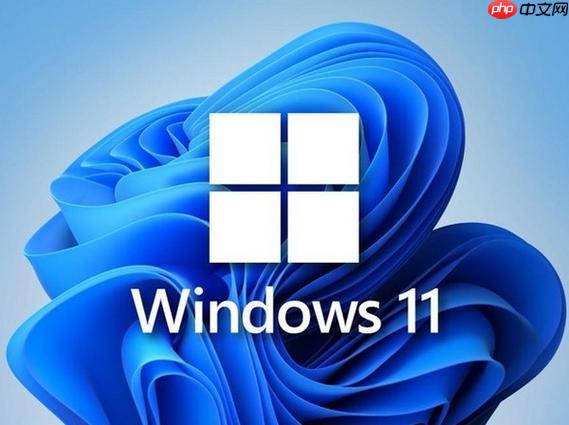
win11触摸板失灵怎么办 win11触摸板失灵修复指南
触摸板失灵可按以下步骤解决:1.重启电脑;2.检查物理开关并使用Fn组合键开启;3.通过设备管理器更新、回滚或重装触摸板驱动;4.在Windows设置中确认触摸板已启用并调整灵敏度;5.关闭平板电脑模式;6.检查硬件连接或送修。若更新驱动后失灵,应回滚驱动或从官网下载旧版驱动。触摸板设置可通过“设置”→“蓝牙和设备”→“触摸板”进行调整。不能滚动时,除驱动操作外,还需检查“滚动和缩放”设置及清洁触摸板。
Windows系列 9832025-06-10 21:45:01
-

Win10如何修复音频问题 Win10修复音频问题的解决方案
Win10修复音频问题的方法包括:1.检查硬件连接是否正常并尝试更换线材或端口;2.重启电脑以解决临时故障;3.通过音量合成器确认应用音量未被关闭;4.运行Windows音频疑难解答自动修复问题;5.更新、重装或回滚音频驱动程序;6.禁用音频增强功能避免冲突;7.测试其他音频设备排查硬件故障;8.最后可尝试重置系统解决问题。
Windows系列 7182025-06-10 21:15:01
-

win11蓝屏频繁出现怎么办 win11蓝屏问题彻底解决方法
Win11蓝屏问题通常由软硬件冲突或系统错误引起,解决方法包括:1.排查最近安装的硬件或软件,尝试拔掉或卸载;2.通过事件查看器检查系统日志中的错误线索;3.分析Dump文件定位具体原因;4.重点检查显卡、网卡等驱动程序,更新或回滚版本;5.使用Memtest86检测内存问题;6.通过CrystalDiskInfo检查硬盘状态;7.运行SFC和DISM修复系统文件;8.进行病毒扫描确保系统安全;9.检查硬件散热情况,避免过热;10.若问题仍未解决,可考虑重装系统;此外,可通过蓝屏代码判断具体错误
Windows系列 14602025-06-10 20:24:02
-

电脑屏幕闪烁怎么修?4个解决思路,告别闪屏
电脑屏幕闪烁原因包括显卡驱动问题、连接线松动、刷新率设置不对、硬件老化等,解决方法依次为:1.更新或回滚显卡驱动;2.检查并更换连接线;3.调整屏幕刷新率至显示器最佳设置;4.更换显卡或显示器。若显示器损坏,维修价值取决于损坏程度、显示器价格及维修店质量。显卡驱动更新失败可检查网络、卸载旧驱动、使用驱动管理软件或手动安装。长期使用高刷新率虽能减轻眼睛疲劳,但仍需注意科学护眼,如保持距离、调整亮度、定时休息、使用护眼模式和补充营养。
电脑知识 14772025-06-10 16:27:01
-

电脑怎么更新驱动?4种升级方法,性能提升
更新电脑驱动的方法有设备管理器更新、厂商官网下载、驱动管理软件和WindowsUpdate。设备管理器更新是系统自带方法,操作简单但驱动版本可能不是最新的;厂商官网下载驱动最可靠,能获取最新稳定版本但需要耐心查找;驱动管理软件方便快捷,可一键更新所有驱动但需注意捆绑软件;WindowsUpdate偶尔推送驱动更新,安全但频率低。过期驱动可能导致硬件性能下降、系统不稳定甚至无法使用新硬件。判断驱动是否需要更新可通过设备管理器查看是否有黄色感叹号或遇到异常问题。若更新失败,可尝试回滚驱动、卸载后重装
电脑知识 15712025-06-10 16:06:02
-

Linux Xrender在游戏开发中的应用探讨
XRender是X.Org基金会推出的一个渲染引擎,为Linux桌面环境带来了更高级的图形渲染功能。尽管XRender并非专为游戏画面优化而设计,但它为Linux平台上的图形应用提供了底层支持,从而在一定程度上助力了游戏画面表现的提升。以下是对XRender在游戏开发中可能的应用与优化策略:XRender在游戏开发中的作用增强图形渲染效率:XRender实现了更为高效的图形绘制算法,有助于降低渲染过程中的资源占用和时间消耗,进而改善程序响应速度与整体使用体验。实现透明效果与复杂图
LINUX 3882025-06-10 13:28:22
-

电脑睡眠模式无法唤醒屏幕的驱动修复步骤
电脑进入睡眠模式后无法唤醒屏幕的问题通常由显卡驱动、电源管理设置或系统配置引起,解决方法包括:1.更新或回滚显卡驱动至合适版本;2.在电源管理中关闭PCIe链接状态电源管理;3.检查并更新显示器驱动,尝试更换连接线;4.关闭Windows快速启动功能。按照顺序逐一排查,多数情况下可解决问题。
故障排查 11832025-06-09 16:09:01
-

电脑摄像头无法正常启动的驱动更新方法
电脑摄像头无法使用时应优先检查驱动问题而非直接维修或重装系统。首先打开设备管理器查看“照相机”或“图像设备”是否有黄色感叹号,若有则右键选择“更新驱动程序”;若列表中无摄像头设备,可尝试让系统自动查找驱动,不行则需手动下载安装;接着可前往电脑品牌官网输入型号下载最新驱动或使用官方驱动管理工具;此外还可通过Windows系统自带的疑难解答功能检测并修复摄像头问题;若近期更新驱动后出现问题,可在设备管理器中回滚至旧版本或卸载后重启让系统重新安装默认驱动。按照上述步骤操作通常可解决多数摄像头问题,同时
故障排查 13412025-06-08 21:33:01
-

笔记本电脑触摸板突然失灵无法使用的修复技巧
笔记本电脑触摸板失灵多数为设置或系统问题,非硬件故障。1.检查是否误按快捷键关闭触控板,如Fn+F6(戴尔)、Fn+F8(联想)、Fn+F9(华硕)等,并查看任务栏图标确认状态。2.尝试重启电脑,尤其适用于系统更新或软件安装后出现的问题。3.进入系统设置检查触控板是否被禁用,Windows10/11可在“设备”→“触控板”中开启,Windows7可在控制面板的鼠标设置中调整。4.更新或重装驱动,在设备管理器中找到触控板相关设备(如SynPS/2、Elan、Synaptics),右键更新或卸载后重
故障排查 16862025-06-08 19:12:01
-

电脑音频服务未运行的修复和重启步骤
电脑音频服务未运行会导致声音无法输出,常见于系统更新或长时间使用后,解决方法包括:1.检查并启动“WindowsAudio”服务,设置为自动启动;2.重启相关依赖服务如WindowsAudioEndpointBuilder和RPC;3.使用系统自带的疑难解答工具排查配置错误;4.重新安装或更新音频驱动。按照步骤操作通常可解决问题,无需立即重装系统。
故障排查 13562025-06-08 18:42:01
-

电脑突然没声音了怎么办 声音突然消失应急处理
电脑没声音最常见的原因是音量被静音或音频设备未正确连接。1.检查音量设置,确保未静音或音量未调至最低。2.确认音频设备正确连接。3.重启电脑或重新连接设备。4.更新或重新安装音频驱动程序。5.检查系统设置和软件冲突。6.使用系统故障排查工具。7.检查音频服务是否运行。8.检查硬件是否损坏。
故障排查 3162025-06-08 13:18:02
-

打印机显示脱机状态无法正常打印的快速恢复步骤
打印机显示脱机状态时,最直接的问题是电脑和打印机之间的通信中断。要快速恢复打印功能,可以按以下步骤排查:1.检查物理连接是否正常,包括电源、指示灯、USB线或无线网络连接,并尝试重启设备;2.取消“脱机使用”选项,确保其未被勾选;3.重启Windows系统的PrintSpooler服务,并清空打印队列缓存文件;4.更新或重新安装打印机驱动程序;5.使用Windows系统自带的打印机故障排查工具自动检测并修复问题。按照上述步骤依次操作,多数脱机问题可得到有效解决。
故障排查 8232025-06-07 21:57:01
社区问答
-

vue3+tp6怎么加入微信公众号啊
阅读:4886 · 6个月前
-

老师好,当客户登录并立即发送消息,这时候客服又并不在线,这时候发消息会因为touid没有赋值而报错,怎么处理?
阅读:5939 · 6个月前
-

RPC模式
阅读:4978 · 7个月前
-

insert时,如何避免重复注册?
阅读:5769 · 9个月前
-

vite 启动项目报错 不管用yarn 还是cnpm
阅读:6368 · 10个月前
最新文章
-
html5使用svg制作交互式图表 html5使用动画SVG的数据可视化
阅读:237 · 24分钟前
-
win10的字体缓存(FNTCACHE.DAT)损坏导致字体显示异常怎么办_重建字体缓存恢复正常显示的方法
阅读:320 · 24分钟前
-
HTML数据怎样进行数据加密 HTML数据安全传输的加密方案
阅读:728 · 25分钟前
-
win11怎么解决“远程过程调用失败”错误_Win11远程过程调用(RPC)失败错误解决方法
阅读:228 · 25分钟前
-
老照片修复AI功能介绍 老照片修复AI下载链接
阅读:665 · 26分钟前
-
JavaScript Promise与异步处理
阅读:291 · 26分钟前
-
css动画与flex布局子元素结合
阅读:713 · 27分钟前
-
VS Code移动端调试:iOS与Android真机测试
阅读:268 · 27分钟前
-
如何在Golang中使用指针安全操作
阅读:740 · 28分钟前
-
在Java中如何对Map的值进行聚合操作
阅读:492 · 28分钟前




















